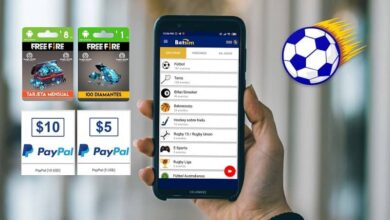Problemen met PowerPoint? Gebruik de veilige modus of herstel het programma
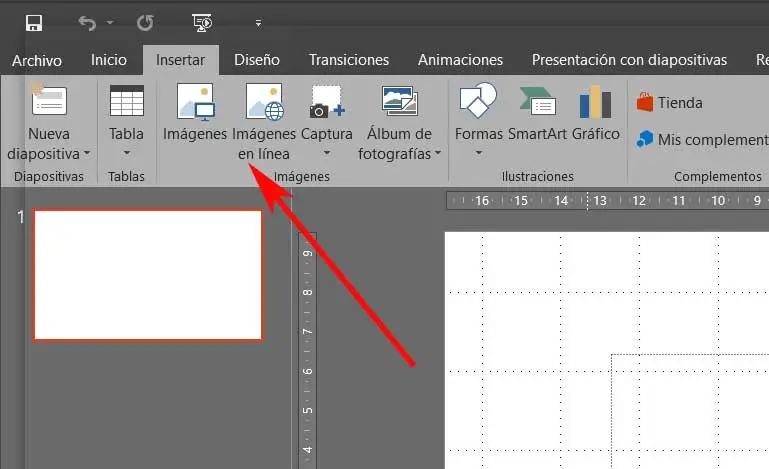
Als we het hebben over de verschillende kantooroplossingen die we nu kunnen gebruiken, zijn er verschillende alternatieven waarmee we worden geconfronteerd. Maar misschien wel de meest populaire en meest gebruikte ter wereld is: Microsoft Office , een suite bestaande uit programma's zoals Word, Excel of PowerPoint.
Miljoenen gebruikers over de hele wereld brengen een flink aantal uren achter hun computer door met werken met een van de genoemde applicaties. Word richt zich op het gebruik van tekstdocumenten, terwijl Excel spreadsheets en PowerPoint gebruikt bij multimediapresentaties. Dus, afhankelijk van het soort gebruik dat we nodig hebben, hebben we gekozen voor de programma's alle inclusie in dezelfde suite. Welnu, het moet worden vermeld dat we in dezelfde regels ervoor kiezen om te praten over een van de beroemde PowerPoint.
Doel van het gebruik van PowerPoint om op te focussen
De waarheid is dat dit een programma is dat al een aantal jaren bestaat en ons van dienst kan zijn in allerlei gebruikersomgevingen. Van degenen die te maken hebben met onderwijs, projecten recreatie persoonlijk of professioneler. Zoals we eerder vermeldden, is dit een softwareoplossing die zich richt op het maken van volledig aanpasbare multimediapresentaties.
Om dit te doen, biedt het ons een groot aantal geïntegreerde functies. Daaraan moeten we het enorme aantal items toevoegen dat we hier kunnen gebruiken, waarvan er vele zijn opgenomen in het menu Invoegen van de interface Main.
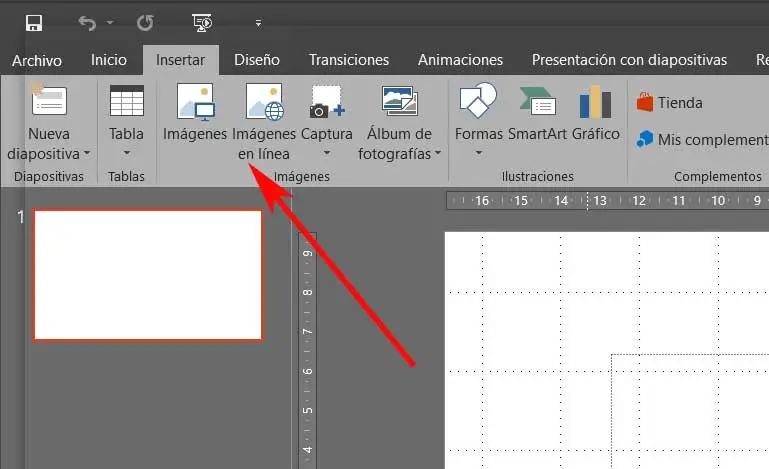
Hier vinden we elementen zoals afbeeldingen, afbeeldingen, videos lettertypen, albums, tabellen, hyperlinks , Etc. Dit alles zal ons enorm helpen bij het uitvoeren van een multimediaproject dat veel completer en aantrekkelijker is voor de kijker. Maar natuurlijk, zoals het geval is met de meeste programma's die we dagelijks gebruiken, kan PowerPoint ook wat presenteren problèmes . Het is waar dat dit niet de meest voorkomende is, meer in programma's van deze omvang, maar het is ook niet onmogelijk.
Vanwege dit alles gaan we in dezelfde regels praten over een reeks acties die u kunt ondernemen als we bijvoorbeeld niet kunnen uitvoeren PowerPoint . Dit is iets dat ons ernstige hoofdpijn kan bezorgen, vooral als we het programma met enige spoed nodig hebben. Dit kan om verschillende redenen gebeuren, hoewel er niet zoveel oplossingen zijn om het te repareren.
PowerPoint openen in veilige modus
Maar hoe dan ook en om welke reden dan ook, de meeste utilisateurs wil dat dit in de meeste gevallen zo snel mogelijk wordt opgelost. Een van de coolste dingen die we hier kunnen doen, in het geval dat we geen toegang hebben tot het programma als zodanig, is om het in de veilige modus te openen.
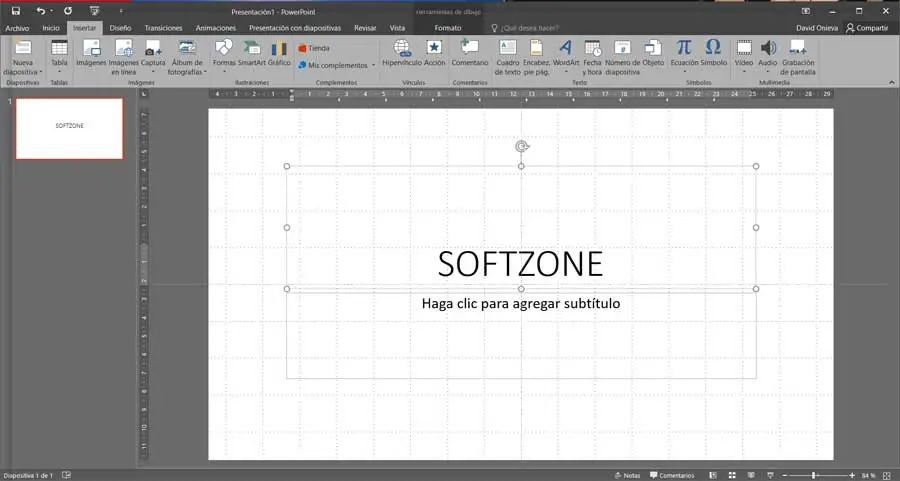
Het is de moeite waard om te vermelden dat, voor degenen onder u die het niet weten, wat we hier doen, het programma zelf op dezelfde manier draait. In dit geval wordt het echter geopend met de standaardconfiguratie, ook zonder extra items te laden. En het is dat in veel gevallen deze elementen, of een slechte afstelling, de oorzaak kunnen zijn de toepassing blokkeren . Dus om te bereiken waar we het over hebben, moet u eerst het uitvoerbare bestand van het programma zoeken of er rechtstreeks toegang toe krijgen.
Voordat we erop dubbelklikken of op Enter drukken om het te starten, houden we de . ingedrukt CTRL-toets omlaag . Op deze manier zorgen we ervoor dat de Office-toepassing detecteert dat we deze in de bovengenoemde veilige modus willen uitvoeren. Met alles en daarmee, voordat u iets begint, overleg met ons door middel van een bericht.
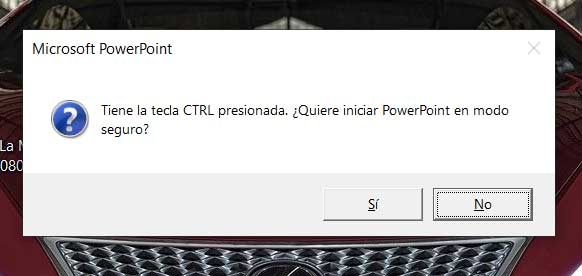
Dit is ook iets dat we tegelijkertijd kunnen doen, openen in de veilige modus, hetzelfde proces doen als beschreven, maar met de icoon van een document dat in het presentatieprogramma zelf is gemaakt.
Uitvoeren in de veilige modus met een alternatieve methode
Natuurlijk bent u tegelijkertijd misschien geïnteresseerd om te weten dat dit niet de enige manier is om PowerPoint in de veilige modus te openen. Daarom, als u een alternatieve methode hiervoor wilt proberen waar we commentaar op geven, openen we om te beginnen het uitvoeringsvak van Dakramen en raamkozijnen . Dit is bijvoorbeeld iets dat we kunnen bereiken door het Win + R toetsencombinatie . Dus, om te bereiken waar we het over hebben, open het Microsoft-programma in de veilige modus en schrijf direct het volgende: powerpnt / safe.
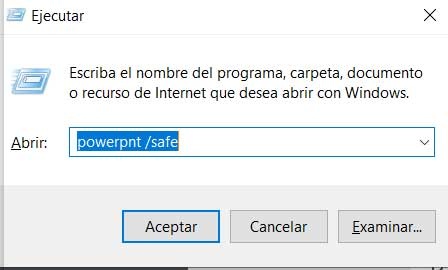
Op deze manier hebben we eindelijk de multimediapresentatietoepassing in gebruik genomen. Dan hebben we de gelegenheid om te controleren waar de fout zit die de normale start blokkeert. Eenmaal hier, ja, we raden aan om de nieuwe toevoegingen die we onlangs hebben gemaakt te verwijderen of de laatste wijzigingen terug te draaien. Sommigen van hen, die de oorzaak zouden moeten zijn van de erreur , eenmaal geëlimineerd, zou het probleem waarmee we worden geconfronteerd moeten oplossen.
Alle PowerPoint-instellingen verwijderen
Met alles en daarmee kunnen we misschien niet teruggaan en erin slagen om het programma weer aan het werk te krijgen. In dit geval kunnen we het beste de standaardinstellingen herstellen, alsof we helemaal opnieuw beginnen met deze software. Daarvoor zullen we de editor van moeten gebruiken Windows-register . Als we er toegang toe willen hebben, typt u gewoon de opdracht regedit in het zoekvak van het menu Start.
Zodra het venster dat overeenkomt met het systeemregister is geopend, gaat u naar het pad EquipoHKEY_CURRENT_USERSOFTWAREMicrosoftOffice16.0PowerPoint. In dit geval, zoals u kunt zien, verwijst de waarde 16.0 naar de versie van Kantoor , het kan dus een andere zijn, al naar gelang het geval. Dus, eenmaal in de map PowerPoint , wat we doen is het in zijn geheel verwijderen.
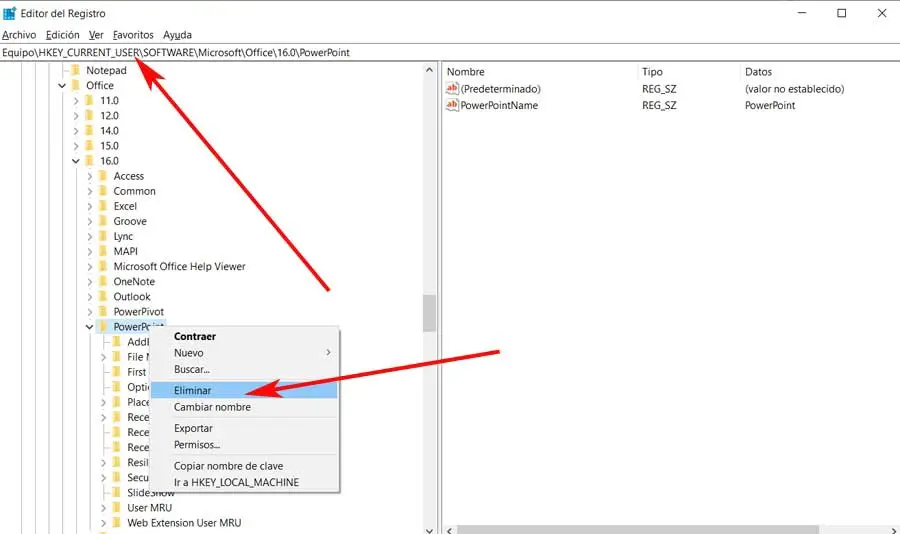
Repareer het kantoor volledig
Opgemerkt moet worden dat als niets van dit alles werkt, we een andere oplossing kunnen gebruiken. In dit geval is het natuurlijk van invloed op alle suite die op de pc is geïnstalleerd, omdat we de reparatiefunctie ervan zullen gebruiken. Om dit te doen, in dit geval, we moeten de app Instellingen gebruiken, die we openen op door het Win + I toetsencombinatie . In het nieuwe venster dat verschijnt, gaan we naar het gedeelte Toepassingen zodat er een lijst verschijnt met al diegene die we in Windows hebben geïnstalleerd.
Daarom is het voldoende om lokaliseren kantoor , waarin we in dit geval geïnteresseerd zijn, klik dan op de knop Bewerken. Dit brengt ons naar een wizard waarin we zodra we starten de optie Repareren zien, waarop we klikken.
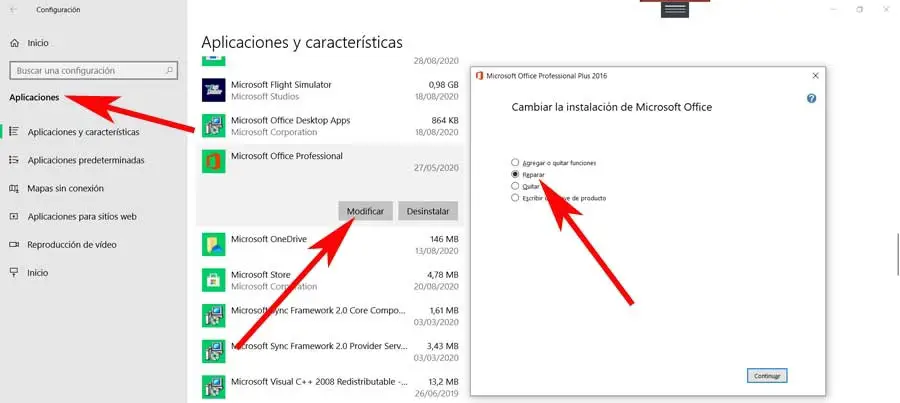
Daarna hoeven we alleen de wizard te volgen als de Office-suite biedt ons naar om het probleem met PowerPoint op te lossen.